Autoriser l’accès à un fichier ou à un dossier qui affiche un avertissement de sécurité Accès refusé
Si vous recevez un avertissement Sécurité site Web Accès refusé lorsque vous essayez d’accéder à une partie de votre site, vous devrez l’ajouter à votre liste Autoriser les chemins d’URL dans les paramètres du Pare-feu de sécurité site Web.
- Accédez à votre page page produit GoDaddy.
- Sous Sécurité site Web et sauvegardes , en regard du compte Sécurité site Web que vous souhaitez gérer, sélectionnez Gérer .
- Sous Pare -feu, sélectionnez Détails .
- Sélectionnez Paramètres.
- Sélectionnez Contrôle d'accès .
- Sélectionnez Autoriser les chemins d’URL .
- Saisissez le chemin d’accès dans la zone de texte, puis sélectionnez si vous souhaitez autoriser l’accès à l’ensemble du dossier et à tous les sous-dossiers ou uniquement à un dossier ou un fichier spécifique.
Remarque: vous ne pouvez pas ajouter à votre liste des chemins d’accès qui incluent «admin» comme / admin /, / administrator / ou / wp-admin /.
- Pour autoriser l'accès à un dossier entier, y compris tous les fichiers et tous les sous-dossiers, tapez le chemin, puis sélectionnez Commence par dans le menu déroulant. Par exemple, si vous souhaitez autoriser l'accès à / wp-content / images et wp-content / videos, tapez / wp-content /.
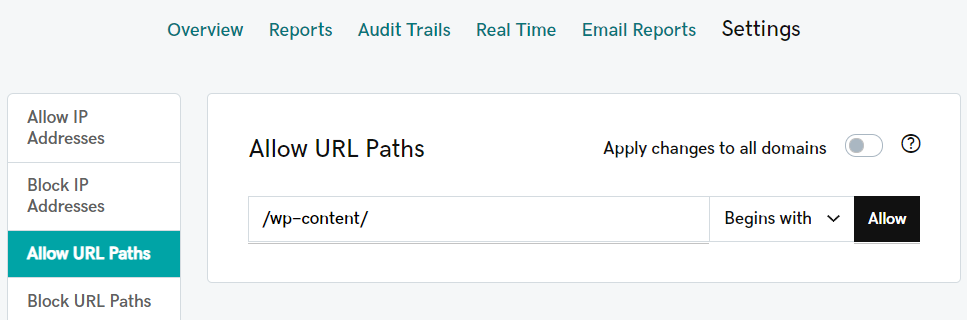
- Pour autoriser l'accès à un seul dossier tel que / wp-content /, tapez le chemin, puis sélectionnez Correspondances dans le menu déroulant. Incluez le nom du fichier si vous souhaitez autoriser l'accès à un seul fichier dans un dossier comme /wp-content/cache.php.
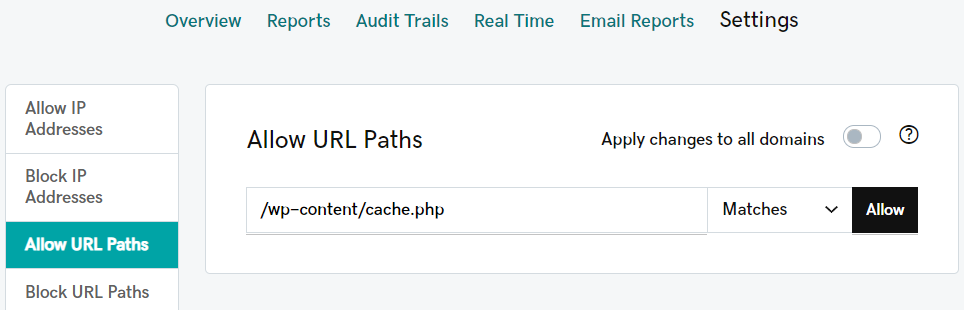
- Sélectionnez Autoriser .
En savoir plus
- Vous pouvez également autoriser ou bloquer l'accès par adresse IP .